- Galería de imágenes
- Número de preguntas por encuesta
- Creando una encuesta desde un documento de MS Word
- Como editar encuestas en vivo
- Survey blocks
- Aleatorizador de bloques de encuestas
- Question randomization
- Scale Library
- ¿Qué son las pruebas monádicas?
- ¿Qué son las pruebas monádicas secuenciales?
- Soporte de extracción para tipos de preguntas del selector de imágenes
- ¿Qué son las pruebas de comparación?
- Mensajes de validación personalizados
- Generador de encuestas con QxBot
- Opciones de vista previa de la encuesta
- Testing Send
- Add Questions From a Document
- Standard question types
- Advanced question types
- Multiple choice question type
- Text question- comment box
- Matrix multi-point scales question type
- Pregunta de orden de rango
- Pregunta de calificación de emoticones
- Image question type
- Date and time question type
- CAPTCHA question type
- Net Promoter Score question type
- Van Westendorp
- Choice modelling questions
- Side-By-Side matrix question
- Predictive answer options
- Presentation text questions
- Multiple choice: select one
- Multiple choice: select many
- Temporizador de página
- Contact information question
- Matrix multi-select question
- Matrix spreadsheet question
- Pregunta de clasificación de tarjetas cerradas
- Flex Matrix
- Text Slider Question Type
- Pulgares arriba / abajo
- Rank Order - Drag and Drop
- Pregunta de Matriz Bipolar con escala deslizante
- Bipolar Matrix Likert Scale
- Gabor Granger
- Firma digital verificada
- Star Rating Question Type
- Push to social
- Attach Upload File Question
- Constant Sum Question
- Información sobre vídeos
- Conexión de plataforma
- TubePulse
- Clasificación de tarjetas abiertas
- Mapas Interactivos
- LiveCast
- Homunculus question type
- Communities Recruitment
- tipo de respuesta
- Reorder questions
- Question tips
- Text box next to question
- Adding other option
- Matrix question settings
- image-rating-settings
- Scale options for numeric slider question
- Constant sum question settings
- Setting default answer option
- Exclusive option for multiple choice questions
- Making a question required - validation
- Bulk validation
- Remove validation message
- Question separators
- Question code
- Page breaks in survey
- Survey introduction with acceptance checkbox
- Validación de expresiones regulares
- Question Library
- Embed Media
- Posición de inicio del control deslizante
- Pantalla de respuesta Volteo alternativo
- Matriz - Modo de enfoque automático
- Validaciones de texto
- Configuración de entrada numérica: hoja de cálculo
- Grupos de respuesta
- Preguntas ocultas
- Formato de moneda del separador decimal
- Permitir varios archivos: adjuntar/cargar tipo de pregunta
- Cuadro de texto: tipo de entrada de teclado
- Bucear profundo
- Answer Display Order
- Colores alternados
- Conjoint Best Practices
- Multi-media file limits
- Conjoint Prohibited Pairs
- Text question settings
- Add logo to survey
- Custom theme using CSS
- Auto-advance
- Progress bar
- Automatic question numbering option
- Enabling social network toolbar
- Print or download survey
- Tema accesible
- Atrás | Salir - Botones de navegación - ¿cómo hacerlo?
- Diseño de la encuesta
- Visual Display Mode
- URL del espacio de trabajo
- Diseño clásico
- Display Settings
- Browser Title
- Survey Navigation Buttons
- Focus Mode
- Telly Integration
- Telly Integration
- Lógica de salto
- Lógica de ramificación compuesta
- Compound or delayed branching
- Dynamic quota control
- Texto dinámico - caja de comentarios
- Lógica de extracción
- Lógica de mostrar / ocultar pregunta
- Mostrar / ocultar dinámico
- Lógica de scoring
- Net promoter scoring model
- Piping text
- Encadenamiento de encuestas
- Looping
- Ramificación al finalizar una encuesta
- Logic operators
- Lógica N de M seleccionada
- Referencia de sintaxis lógica de JavaScript
- Block Flow
- Bloque de looping
- Scoring Engine: Syntax Reference
- Extraiga siempre y nunca extraiga la lógica
- Matrix Extraction
- Locked Extraction
- Actualización dinámica de variables personalizadas
- Advanced Randomization
- Custom Scripting Examples
- Custom Scripting
- Survey Logic Builder - AI
- Survey settings
- Guardar y continuar
- Anti Ballot Box Stuffing (ABBS) - disable multiple responses
- Deactivate survey
- Admin confirmation email
- Action alerts
- Survey timeout
- Finish options
- Spotlight report
- Print survey response
- Search and replace
- Survey Timer
- Allowing multiple respondents from the same device
- text-input-size
- Admin Confirmation Emails
- Fecha de cierre de la encuesta
- Datos de ubicación del encuestado
- Modo de revisión
- Revisar, editar e imprimir respuestas
- Geo coding
- Barra de progreso clásica | QuestionPro Help Center
- Limitación de respuestas
- Verificación de edad
- Herramientas - Opciones de encuesta
- Live survey URL
- Customize survey URL
- Create email invitation
- Personalizing emails
- Email invitation settings
- Email list filter
- Email list filter
- Survey reminders
- Export batch
- Email status
- Spam index
- Send surveys via SMS
- Phone & paper
- Adding responses manually
- Precios de SMS
- Embedding Question In Email
- Eliminar listas de correo electrónico
- Distribución de encuestas multilingües
- Mejores prácticas para envíos de correo electrónico
- SMTP
- Dirección de correo electrónico de respuesta
- Domain Authentication
- Solución de problemas de entrega de correo electrónico
- QR Code
- Email Delivery and Deliverability
- Offline app themes
- Loop survey
- Mobile app
- Kiosk mode
- Synchronize app data
- Print PDF on offline app
- Device audit
- Variables del dispositivo
- Sincronización de respuestas
- Hardware del dispositivo
- Detección de rostros en modo quiosco
- text-to-speech
- Notificación de inserción
- Buenas prácticas en la App Offline
- Survey Dashboard - Report
- Overall participant statistics
- Dropout analysis
- Banner tables
- Análisis TURF
- Análisis de tendencias
- Correlation analysis
- Survey comparison
- Gap analysis
- Mean calculation
- Weighted mean
- Spider chart
- Análisis de conglomerados
- Dashboard filter
- panel de datos
- Opciones de descarga - Panel de control
- Análisis de puntos calientes
- Heatmap Analysis
- Orden de clasificación ponderado
- Opciones de respuesta de agrupación de tabulación cruzada
- Pruebas A/B en encuestas QuestionPro
- Data Quality
- La calidad de los datos termina
- Gráfico de mapa de calor de matriz
- Prueba de proporciones de columnas
- Identificador de respuesta
- TURF Reach Analysis
- Bulk Edit System Variables
- Ponderación - Eliminar el sesgo de la muestra
- Diseños de análisis conjoint
- Conjoint part worths calculation
- Importancia del análisis Conjoint
- Conjoint profiles
- Market segmentation simulator
- Conjoint brand premium and price elasticity
- What is MaxDiff scaling
- MaxDiff settings
- anchored-maxdiff
- MaxDiff FAQ
- Maxdiff resultados
- Conjoint calculations and methodology
- Automatic email report
- Calidad de los datos: respuestas modeladas
- Calidad de los datos: palabras sin sentido
- Import external data
- Download center
- Consolidate report
- Delete survey data
- Calidad de los datos: todas las casillas seleccionadas
- Exporting data to Word, Excel or Powerpoint
- Scheduled reports
- Dataset
- Notification Group
- unselected-checkbox-representation
- Fusionar datos 2.0
- Deteccion de plagios
- Datos de ubicación basados en IP
- SPSS Export
- Nombre de variable de SPSS
- Update user details
- Update time zone
- Business units
- Add Users
- Usage dashboard
- Single user license
- License restrictions
- Inicio de sesión
- Software support package
- Correo electrónico de bienvenida
- Roles de usuario personalizados
- Agregar usuarios de manera masiva
- Two-Factor Authentication
- Programa de referencia de asociaciones de agencias
- Límites de respuesta
- Network Access
- Changing ownership of the survey
- Unable to access Chat support
- Navigating QuestionPro Products
Pregunta de temporizador de página
Usa la pregunta de Temporizador de Página para gestionar y registrar el tiempo que los encuestados pasan en cada página. El temporizador de página puede usarse en exámenes, cuestionarios o encuestas donde quieras que los encuestados pasen una cantidad específica de tiempo.
Por ejemplo, si necesitas que los encuestados vean un video antes de responder preguntas, puedes configurar un temporizador de página para que tengan que pasar el tiempo indicado antes de avanzar. También puedes usarlo para limitar el tiempo en exámenes o cuestionarios y evitar que los encuestados busquen respuestas en otras fuentes.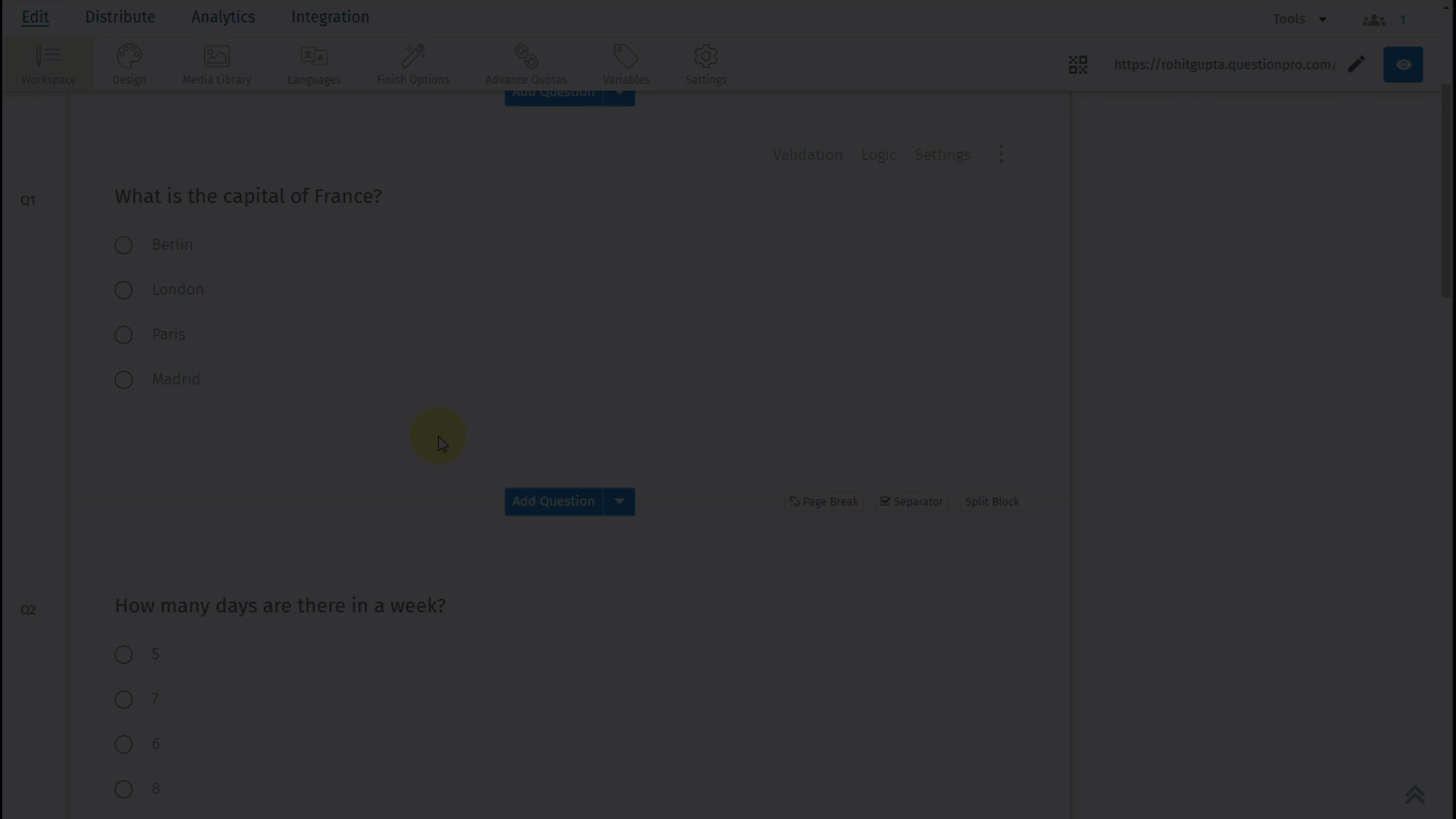 Haz clic para descargar el video
Haz clic para descargar el video
Para agregar un temporizador de página a tu encuesta:
- Ve a: Iniciar sesión » Encuestas (selecciona una encuesta) » Editar » Espacio de trabajo.
- Haz clic en el botón Agregar Pregunta.
- Selecciona las preguntas Avanzadas.
- Elige la opción de pregunta Temporizador en el grupo de preguntas Varios.
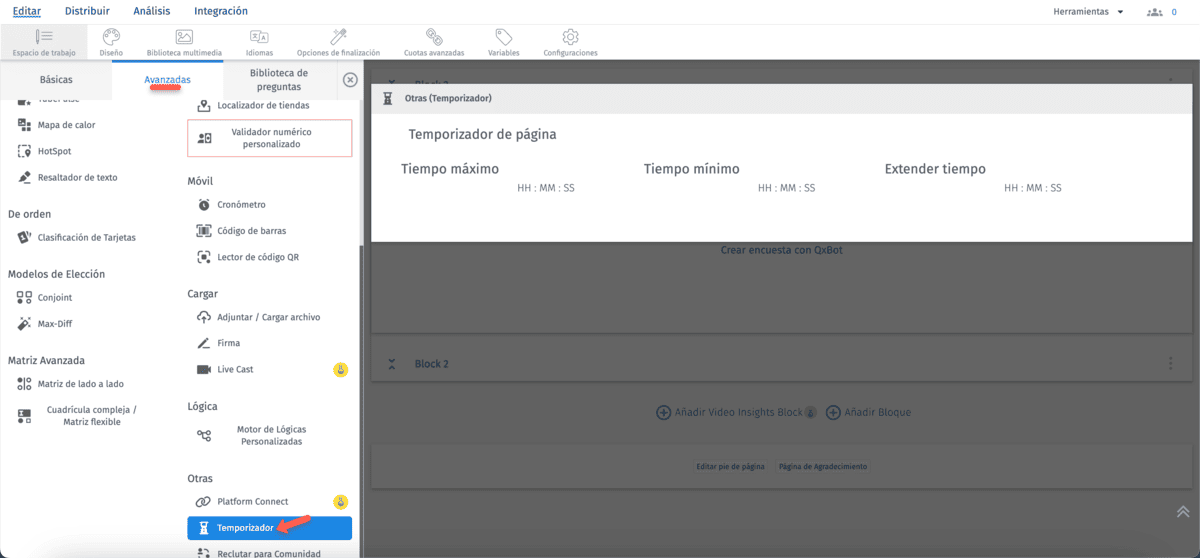
En la pregunta de temporizador de página, puedes configurar el tiempo máximo, mínimo y extender tiempo.
- Tiempo Máximo: Es el tiempo máximo permitido para responder las preguntas de la página.
- Tiempo Mínimo (opcional): Es el tiempo mínimo que los encuestados deben permanecer en la página. El botón de enviar estará deshabilitado hasta que pase este tiempo.
- Extender Tiempo (opcional): Puedes permitir que los usuarios agreguen o extiendan tiempo si lo deseas.
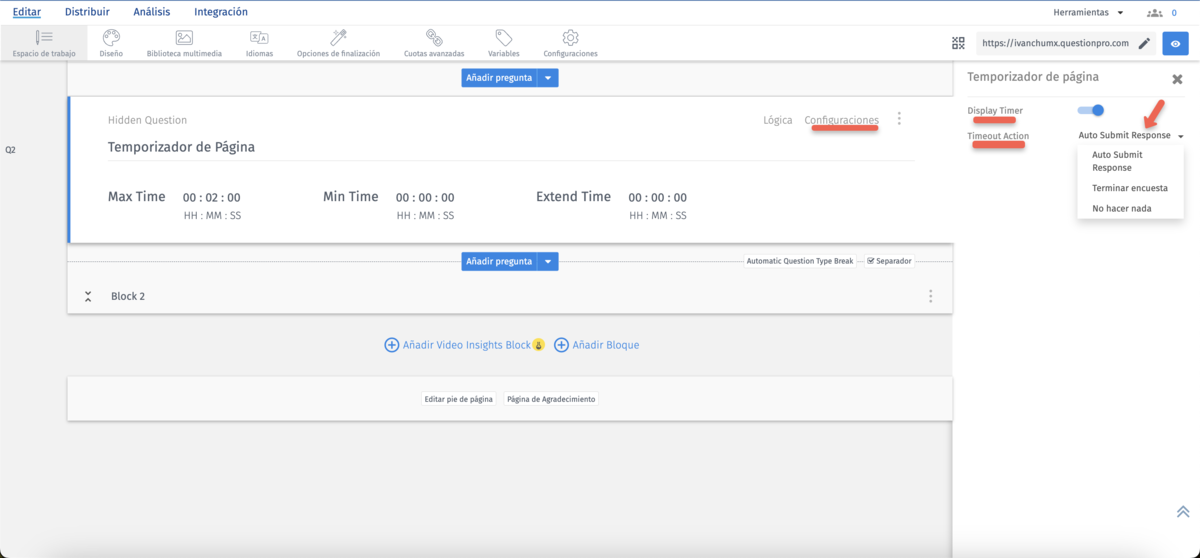
Las siguientes Configuraciones están disponibles:
- Mostrar Temporizador: El temporizador se muestra por defecto. Desactiva esta opción para ocultarlo.
- Acción al Agotar el Tiempo: Por defecto, una vez que se acabe el tiempo, las respuestas se enviarán y los encuestados pasarán a la siguiente página. Puedes cambiarlo para finalizar la encuesta si lo deseas.
Considera el siguiente ejemplo de encuesta:
P1: Nombre
P2: Correo electrónico
--- Salto de Página ---
P3: Pregunta de prueba A
P4: Pregunta de prueba B
P5: Pregunta de prueba C
T1: Temporizador de Página 1 - 2 minutos
--- Salto de Página Automático ---
P6: Pregunta de prueba D
P7: Pregunta de prueba E
P8: Pregunta de prueba F
P9: Pregunta de prueba G
T2: Temporizador de Página 2 - 3 minutos
--- Salto de Página Automático ---
P10: Pregunta general
Fin de la encuesta
- Paso 1: Crea toda tu encuesta agregando las preguntas P1 a P10.
- Paso 2: Agrega un salto de página después de la pregunta donde quieres que comience el temporizador. Agrega un salto de página después de P2 en el ejemplo anterior.
- Paso 3: Agrega la pregunta de temporizador de página después de la última pregunta de la página. Agrega el temporizador después de P5 en el ejemplo anterior.
- Paso 4: Agrega otro temporizador después de P9 en el ejemplo anterior. Este será el temporizador para la segunda página de preguntas.
- Cuando los encuestados comiencen la encuesta, podrán responder las primeras preguntas sin temporizador.
- El temporizador T1 comenzará desde P3 y terminará cuando el tiempo se agote o cuando los encuestados respondan P5 y envíen sus respuestas.
- El temporizador T2 comenzará desde P6 y terminará cuando el tiempo se agote o cuando los encuestados respondan P9 y envíen sus respuestas.
- Los encuestados podrán responder la P10 y enviar sus respuestas.
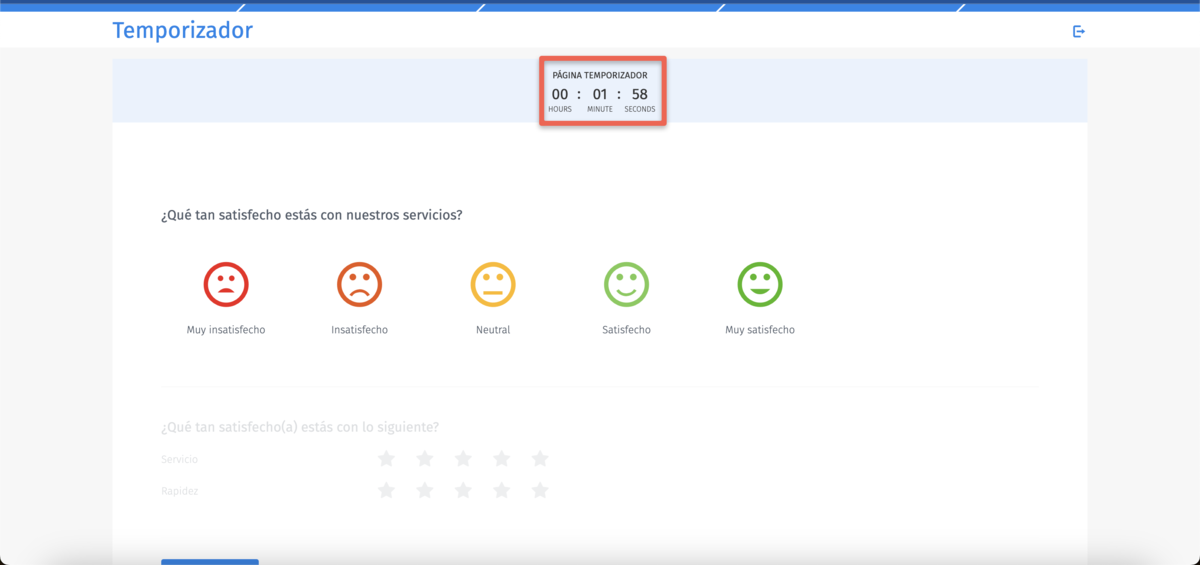 Si el "Extender Tiempo" está configurado, se mostrará así al encuestado:
Si el "Extender Tiempo" está configurado, se mostrará así al encuestado:
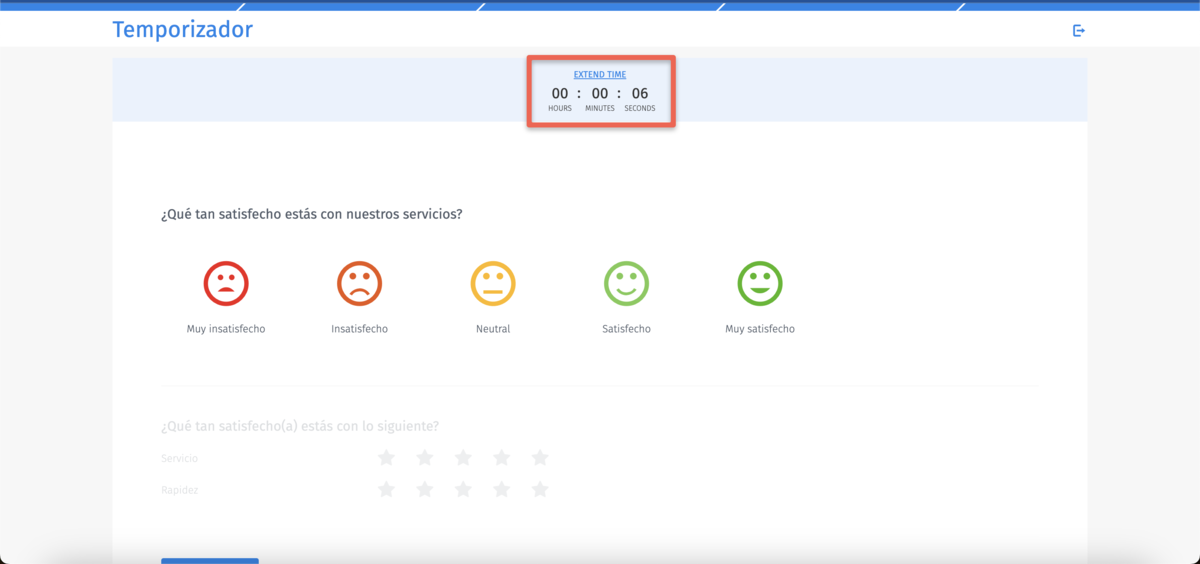
Sí. Cuando agregas la pregunta de temporizador, el tiempo que los encuestados pasan en cada página se registra en segundos. Puedes ver esta información en el visor de respuestas.
Ve a: AnalyticsSelecciona la opción Respuestas en el menú desplegable bajo el tablero.
Para cada pregunta de temporizador, verás el tiempo en la página en segundos. Esta información también se incluye en todas las descargas de datos sin procesar.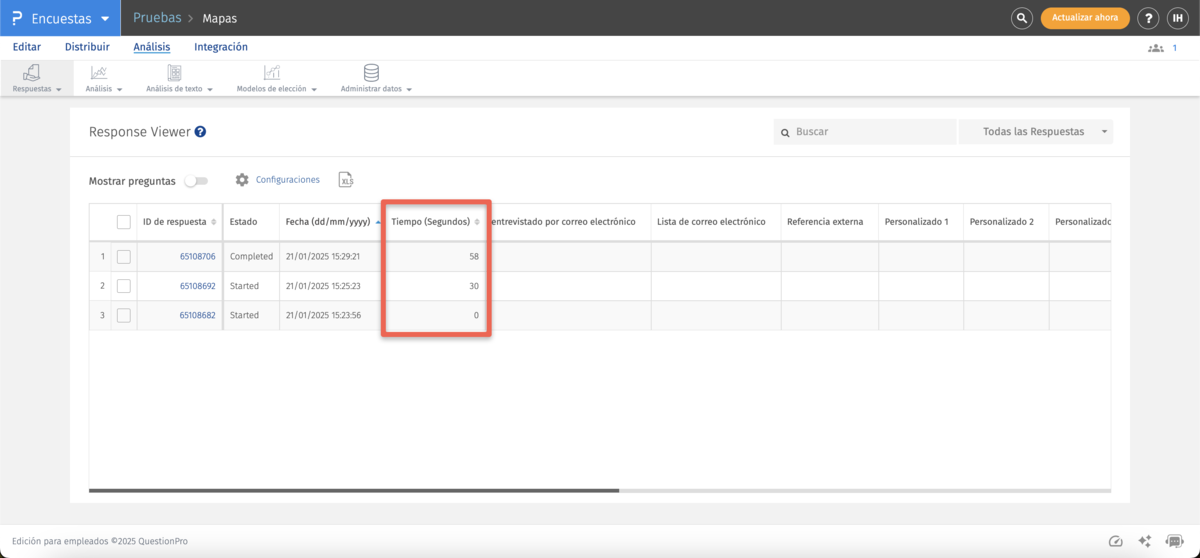
- Tube-pulse
- Max-Diff
- Conjoint
- Localizador de Tiendas

